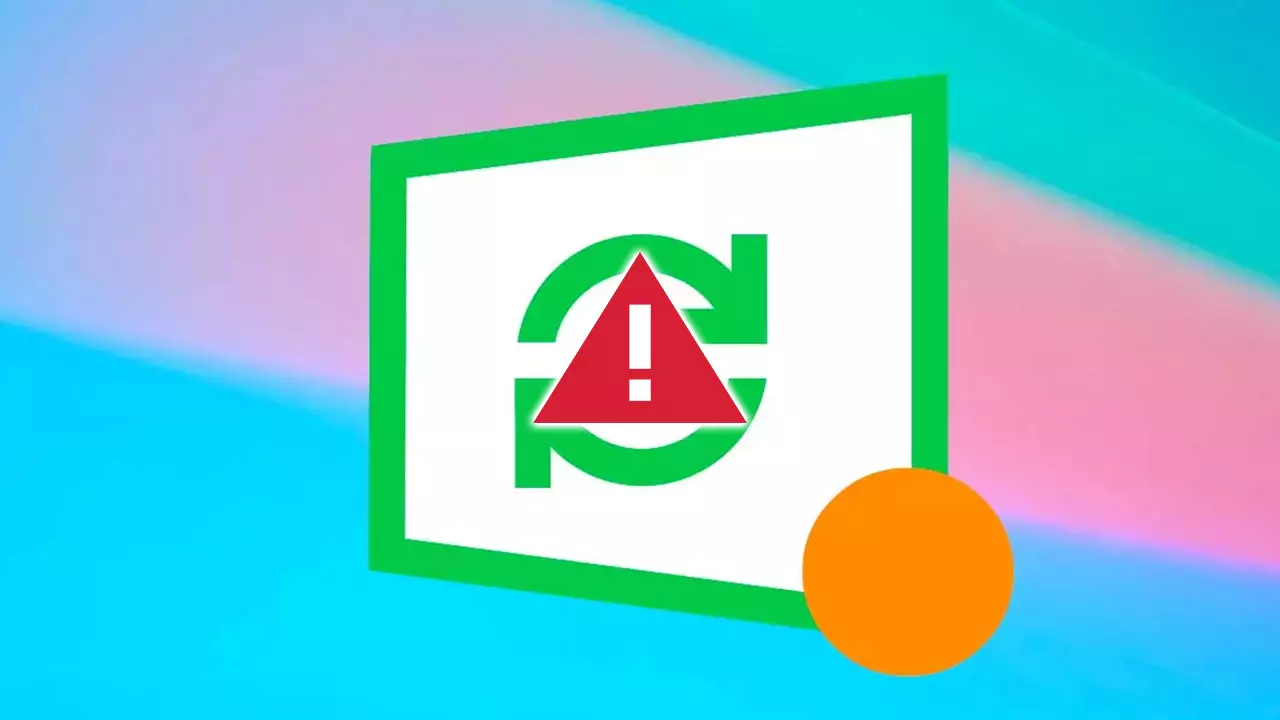
ด้วยความก้าวหน้าของ Windowsพื้นที่ดิสก์ที่จำเป็นสำหรับการติดตั้งก็เพิ่มขึ้นเช่นกัน ความต้องการพื้นที่จะแตกต่างกันไปตามรุ่นของ Windows ที่ติดตั้ง และอาจทำให้เกิดปัญหาด้านพื้นที่จัดเก็บเมื่อต้องติดตั้งการอัปเดต
เพื่อแก้ไขปัญหานี้ ไมโครซอฟท์ แนะนำคุณสมบัติที่เรียกว่า Reserved Storage คุณลักษณะนี้ช่วยให้ Windows สามารถจัดสรรพื้นที่ดิสก์ส่วนเล็กๆ สำหรับการดาวน์โหลดและติดตั้งการอัปเดตระบบโดยเฉพาะ ช่วยให้มั่นใจได้ว่ามีพื้นที่เก็บข้อมูลเพียงพอสำหรับการอัปเดตโดยที่ผู้ใช้ไม่ต้องกังวลว่าพื้นที่จะหมด
อย่างไรก็ตาม ผู้ใช้หลายคนเลือกที่จะปิดใช้งานฟังก์ชันนี้เพื่อเพิ่มพื้นที่ว่างในการจัดเก็บ แม้ว่าสิ่งนี้อาจให้ประโยชน์ทันทีในแง่ของพื้นที่จัดเก็บเพิ่มเติม แต่ก็สามารถกลายเป็นปัญหาในระยะยาวเมื่อต้องอัปเดตระบบ โดยเฉพาะอย่างยิ่งหากพื้นที่จัดเก็บมีจำกัดอย่างสม่ำเสมอ
เพิ่มพื้นที่ว่างใน Windows
Windows จัดเก็บโปรแกรมปรับปรุงที่ติดตั้งไว้บนคอมพิวเตอร์เป็นระยะเวลาไม่จำกัดเพื่อให้ผู้ใช้สามารถถอนการติดตั้งโปรแกรมปรับปรุงและเปลี่ยนกลับเป็นสถานะระบบก่อนหน้าได้หากจำเป็น ขึ้นอยู่กับประเภทของการอัปเดต พวกเขาสามารถใช้พื้นที่ดิสก์จำนวนมากได้
โชคดีที่ Windows มีคุณสมบัติที่ช่วยให้เราสามารถเรียกคืนพื้นที่ที่ถูกครอบครองโดยการอัปเดตที่ติดตั้งไว้ ในการทำเช่นนี้เราสามารถเข้าถึงแอปพลิเคชัน Disk Cleanup ผ่านช่องค้นหาของ Windows
เมื่อแอปพลิเคชันเปิดขึ้น เราเลือกไดรฟ์ที่ติดตั้ง Windows และคลิกที่ตัวเลือก "ล้างไฟล์ระบบ" แอปพลิเคชันจะแสดงพื้นที่ที่ถูกครอบครองโดยการอัปเดตที่ติดตั้งที่ด้านบนพร้อมกับขนาดที่สอดคล้องกัน สิ่งนี้ช่วยให้เราสามารถระบุและเรียกคืนพื้นที่ดิสก์ที่ถูกครอบครองโดยการอัปเดตเหล่านี้ได้อย่างง่ายดาย
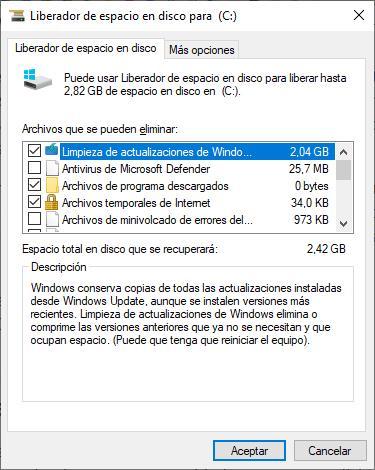
หลังจากเลือกตัวเลือก "ล้างไฟล์ระบบ" แล้ว คุณสามารถเพิ่มประสิทธิภาพพื้นที่ดิสก์ของคุณเพิ่มเติมได้โดยคลิกที่ "ตัวเลือกเพิ่มเติม" ในส่วน "โปรแกรมและคุณลักษณะ" คลิก "ถอนการติดตั้ง" เพื่อเข้าถึงรายการแอปพลิเคชันทั้งหมดที่ติดตั้งในคอมพิวเตอร์ของคุณ ตรวจสอบรายการนี้อย่างรอบคอบเพื่อระบุและลบแอปพลิเคชันใดๆ ที่คุณไม่ต้องการใช้อีกต่อไปหรือต้องการใช้อีกต่อไป ขั้นตอนนี้จะช่วยเพิ่มพื้นที่ว่างในระบบของคุณโดยการกำจัดซอฟต์แวร์ที่ไม่จำเป็น
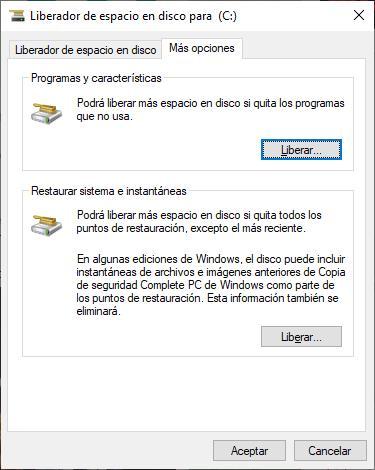
หากต้องการเพิ่มพื้นที่ว่างบนฮาร์ดไดรฟ์ของคุณสำหรับการดาวน์โหลดการอัปเดตและการบำรุงรักษาคอมพิวเตอร์ที่อัปเดต คุณสามารถลองลบจุดคืนค่าที่เก่ากว่าโดยที่ยังเก็บจุดคืนค่าล่าสุดไว้ ในส่วน "การคืนค่าระบบและภาพรวม" คลิกที่ "กำหนดค่า" จากนั้น เลือก “ลบ” เพื่อลบจุดคืนค่าก่อนหน้าทั้งหมดและเพิ่มพื้นที่ว่างในดิสก์อันมีค่า อย่าลืมยืนยันการกระทำของคุณเพื่อดำเนินการลบต่อไป การดำเนินการนี้จะช่วยเพิ่มประสิทธิภาพการจัดเก็บของคุณและทำให้แน่ใจว่ามีพื้นที่เพียงพอสำหรับการอัปเดตในอนาคต
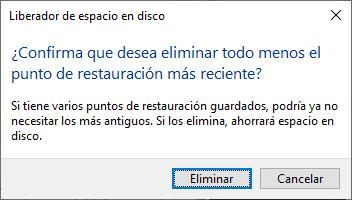
วิธีการอื่น ๆ
หากคุณพบว่าคุณไม่สามารถเพิ่มพื้นที่ว่างบนฮาร์ดไดรฟ์ของคุณให้เพียงพอสำหรับการดาวน์โหลดการอัปเดต มีวิธีแก้ไขปัญหาอื่นที่คุณสามารถลองได้ คุณจะต้องเข้าถึงคอมพิวเตอร์เครื่องอื่นที่มีพื้นที่เก็บข้อมูลเพียงพอและแฟลชไดรฟ์ USB สองตัว โดยแต่ละเครื่องมีความจุ 16 GB
ขั้นแรก สร้างสื่อการติดตั้ง Windows 10 หรือ Windows 11 ในแฟลชไดรฟ์ตัวแรก จากนั้น เชื่อมต่อไดรฟ์ USB นี้เข้ากับคอมพิวเตอร์ของคุณและเรียกใช้ไฟล์ setup.exe ทำตามคำแนะนำบนหน้าจอ และเมื่อได้รับแจ้งเกี่ยวกับพื้นที่ไม่เพียงพอ คุณจะได้รับตัวเลือกให้เลือกไดรฟ์ที่มีพื้นที่จัดเก็บเพื่อดาวน์โหลดและติดตั้งการอัปเดตล่าสุด ณ จุดนี้ ให้เลือกไดรฟ์ USB ตัวที่สอง ซึ่งควรมีพื้นที่ว่างเป็นปลายทางสำหรับการอัปเดต
เมื่อใช้วิธีนี้ คุณสามารถใช้พื้นที่จัดเก็บเพิ่มเติมที่มีให้โดยไดรฟ์ USB ตัวที่สองเพื่ออำนวยความสะดวกในการดาวน์โหลดและติดตั้งการอัปเดตบนคอมพิวเตอร์ของคุณ